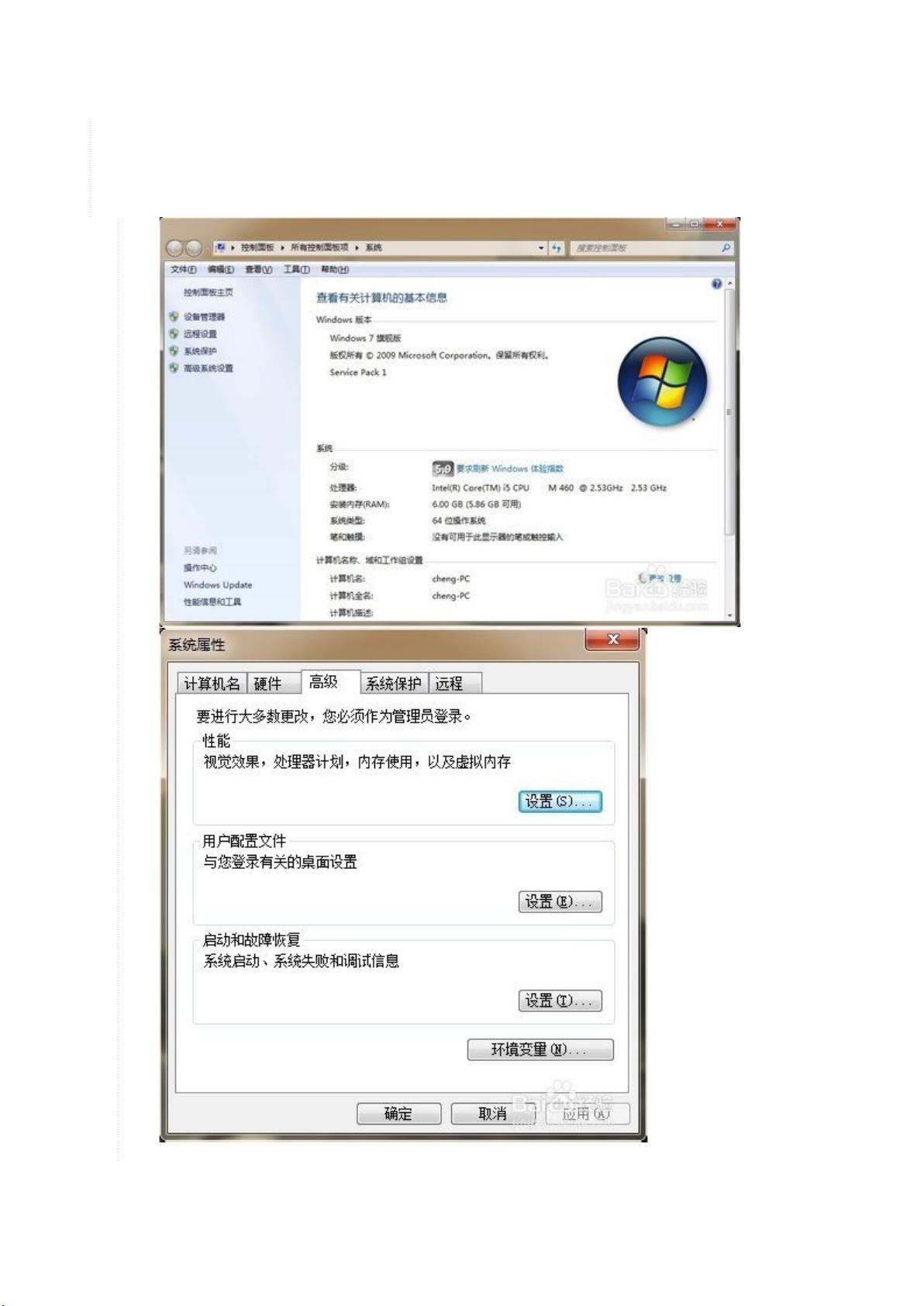JDK环境配置详解:从新手到成功运行Java程序
需积分: 1 191 浏览量
更新于2024-09-08
收藏 456KB DOCX 举报
在Java编程的学习过程中,理解并正确配置JDK环境是至关重要的第一步。本文档将详细阐述如何在Windows操作系统上安装和配置JDK。首先,确保已成功安装JDK,如我所使用的版本为Java Development Kit (JDK) 1.7.0_51,安装路径为D:\ProgramFiles\Java\jdk1.7.0_51。
配置环境变量是关键步骤,以确保系统能够识别和访问JDK。以下是具体操作步骤:
1. **环境变量设置**:
- 打开系统属性:在桌面或开始菜单中选择“计算机”,右键点击后选择“属性”或“高级系统设置”进入系统属性窗口。
2. **创建JAVA_HOME变量**:
- 在“系统变量”区域,点击“新建”按钮,创建名为JAVA_HOME的变量,其值设置为JDK的实际安装路径,例如`D:\ProgramFiles\Java\jdk1.7.0_51`。这个变量指向JDK的根目录,方便后续引用。
3. **编辑Path变量**:
- 查找已存在的Path变量并双击进行编辑。在原值末尾添加分号(`;`),然后添加`%JAVA_HOME%\bin`和`%JAVA_HOME%\jre\bin`,这两个路径分别指向JDK的可执行文件和JRE(Java运行环境)的bin目录。
4. **新增CLASSPATH变量**:
- 如果系统中未找到CLASSPATH变量,则需要新建一个。将其命名为`CLASSPATH`,值设为`%JAVA_HOME%\lib\dt.jar;%JAVA_HOME%\lib\tools.jar`。这个变量用于Java类库的查找路径。
5. **验证配置**:
- 完成上述步骤后,通过打开命令行窗口(按Win+R键,输入`cmd`)来验证配置。输入`java-version`命令,如果返回的是1.7.0_51版本号,说明JDK已正确配置。同样地,输入`javac-version`也会显示出相同的版本号,这进一步确认了JDK环境变量设置成功。
通过以上详细的步骤,新手程序员可以顺利地完成JDK的配置,从而在开发环境中有效地使用Java语言进行编程。在学习和实际项目开发中,理解并掌握这些基本配置是至关重要的。
2014-08-28 上传
2009-09-16 上传
2009-12-27 上传
2011-12-31 上传
2018-06-13 上传
2008-07-03 上传
2011-10-25 上传
2014-12-25 上传
wxfcgzht
- 粉丝: 2
- 资源: 13
最新资源
- 探索数据转换实验平台在设备装置中的应用
- 使用git-log-to-tikz.py将Git日志转换为TIKZ图形
- 小栗子源码2.9.3版本发布
- 使用Tinder-Hack-Client实现Tinder API交互
- Android Studio新模板:个性化Material Design导航抽屉
- React API分页模块:数据获取与页面管理
- C语言实现顺序表的动态分配方法
- 光催化分解水产氢固溶体催化剂制备技术揭秘
- VS2013环境下tinyxml库的32位与64位编译指南
- 网易云歌词情感分析系统实现与架构
- React应用展示GitHub用户详细信息及项目分析
- LayUI2.1.6帮助文档API功能详解
- 全栈开发实现的chatgpt应用可打包小程序/H5/App
- C++实现顺序表的动态内存分配技术
- Java制作水果格斗游戏:策略与随机性的结合
- 基于若依框架的后台管理系统开发实例解析